在日常使用iPhone的过程中,很多人可能会因为忘记密码或者多次输入错误的密码而发现自己的设备被锁了。这可能会引起焦虑,并可能导致无法访问重要数据,尤其是珍贵的照片。不过,无需担心。本文将提供有关如何从锁定的 iPhone 恢复照片的详细指南。我们来看看吧!

当然,是的!可以从锁定的 iPhone 中恢复照片。如果您之前信任计算机,则可以毫无障碍地通过 iTunes 从锁定的 iPhone 中导出 iPhone 照片。或者,如果您之前启用了自动同步功能,则可以从 iCloud 备份中找到照片。更重要的是,如果您之前没有备份过iPhone,您还可以使用专业的iPhone数据恢复工具直接扫描您的iPhone以从锁定的iPhone中获取照片。
第 2 部分。如何从锁定的 iPhone 恢复照片您可以使用以下三种方法从锁定的 iPhone 中检索图片。让我们一一看看。
2.1 如何通过Coolmuster iPhone Data Recovery从锁定的 iPhone 获取照片假设您在锁定 iPhone 之前曾通过 iTunes 备份过 iPhone 照片。在这种情况下,您可以使用Coolmuster iPhone Data Recovery来恢复照片,而无需从 iTunes 备份中删除 iPhone 上的当前数据。除了 iTunes 之外,您还可以从 iCloud 备份恢复照片,而无需重置设备。此外,您可以直接从锁定的iPhone恢复照片而无需备份,但您只能恢复现有照片,而不能恢复已删除的照片。
Coolmuster iPhone Data Recovery的主要特点:
将照片、相册、联系人、笔记、笔记附件、消息、消息附件、日历、语音备忘录等从 iTunes 备份文件恢复到计算机。 直接将 iPhone 中删除的联系人和消息恢复到电脑上,无需备份。 将联系人、照片、笔记、笔记附件、日历和提醒从 iCloud 备份检索到计算机。 允许您预览所有内容并选择要恢复的所需项目。 使用起来快速、简单且用户友好,不会损坏数据和更改文件格式。 支持所有iPhone型号,包括iPhone 16/15/14/13/12/11等。如何使用 iPhone 数据恢复从 iTunes 备份中获取已禁用 iPhone 上的照片?
01在电脑上安装并运行iPhone Data Recovery,在界面上选择“从iTunes备份文件恢复”模式。
02当界面显示iTunes备份记录时,从列表中选择一个备份文件,然后单击“开始扫描”按钮。 (注:如果找不到所需的文件,请点击下面的“选择”按钮从自定义文件夹中选择 iTunes 备份文件。)

03接下来,在数据选择界面中勾选“照片”或“相册”,然后再次点击“开始扫描”按钮来扫描备份文件。

04扫描完成后,勾选查看后要恢复的图片,点击右下角“恢复到电脑”按钮,即可将锁定iPhone中的照片恢复到电脑。
2.2 如何使用 iTunes 从锁定的 iPhone 中检索图片如果您更喜欢使用官方方法,iTunes 应用程序也是一个好方法。如果您之前已将 iPhone 与 iTunes 同步,则您的计算机应该已经信任您的设备,允许您备份和恢复 iPhone以检索照片。但是,此过程可能会删除锁定的 iPhone 上的所有内容。如果您不介意的话,可以按照以下步骤操作。
以下是如何使用 iTunes 从锁定的 iPhone 获取照片:
步骤 1. 将 iPhone 连接到电脑并打开iTunes 。
步骤 2. 检测到您的 iPhone 后,单击 iPhone 图标。
步骤3.在“备份”部分中,选择“此计算机”,然后单击“立即备份”。 ( iTunes 立即备份按钮呈灰色?)
步骤 4. 接下来,单击“恢复 iPhone”以将设备重置为出厂设置。您需要将您的 iPhone 设置为新 iPhone。
步骤5.然后,重新连接到iTunes并单击“恢复备份”以恢复您之前创建的备份。

您可以使用 iCloud 恢复照片,前提是您在 iPhone 锁定之前将 iPhone 备份到 iCloud并启用“查找我的 iPhone”功能。
以下是通过 iCloud 从锁定的 iPhone 恢复照片的方法:
步骤 1. 在您的计算机上,通过浏览器访问iCloud.com ,然后输入您在锁定的 iPhone 上使用的相同 Apple ID 和密码进行登录。
步骤2.单击“查找iPhone”,然后点击“所有设备”并从列表中选择锁定的iPhone。
步骤3.单击“擦除iPhone”选项,它将擦除所有iPhone数据和锁屏密码。
步骤 4. 将您的 iPhone 设置为新 iPhone,然后在“应用程序和数据”屏幕上选择“从 iCloud 备份恢复”选项。
步骤5.使用您的Apple ID确认操作后,选择最新的备份文件并点击“恢复”按钮。
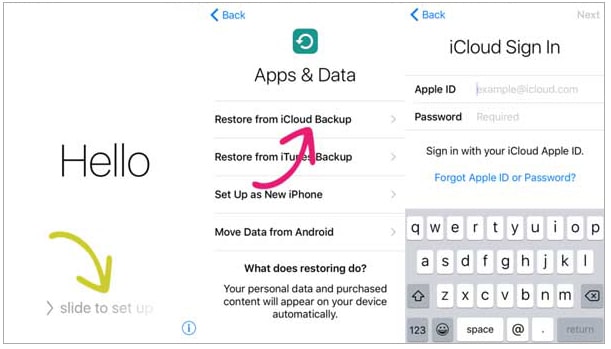
在 iPhone 上设置密码可以保护您的 iPhone 免遭未经授权的访问。但是,如果您忘记密码,它也可能会将您锁定在 iPhone 中。为了防止尴尬的情况再次发生,你最好记下密码。此外,还有其他有用的提示可以避免此问题:
定期备份您的 iPhone 。 设置 Touch ID 或 Face ID 并添加指纹作为解锁 iPhone 的替代方案。 保持 iPhone 开机。 请不要长期保留同一密码并定期更改。结论iPhone 被锁定是一件很痛苦的事情,我们希望这三种有效的方法能够帮助您从锁定的 iPhone 中恢复照片。正如您所看到的,最好的方法是Coolmuster iPhone Data Recovery ,它为您提供了三种模式来有选择地从禁用的 iPhone 中恢复照片而不会丢失数据。
